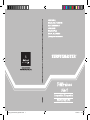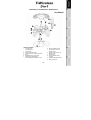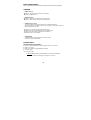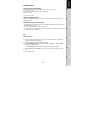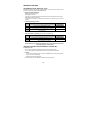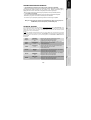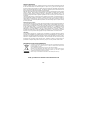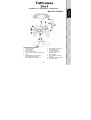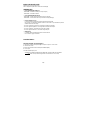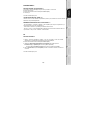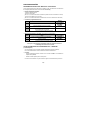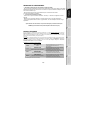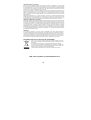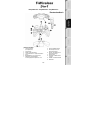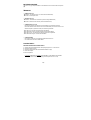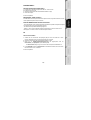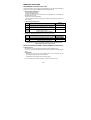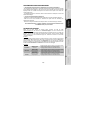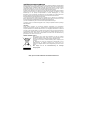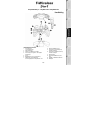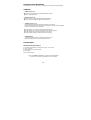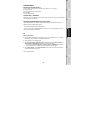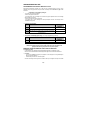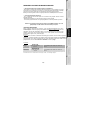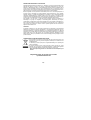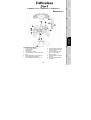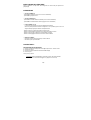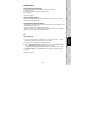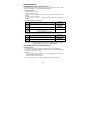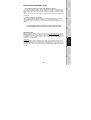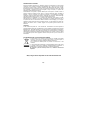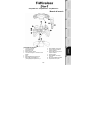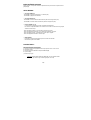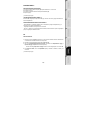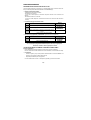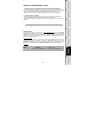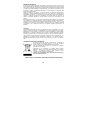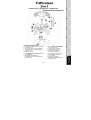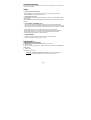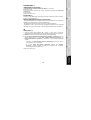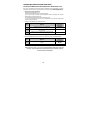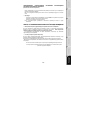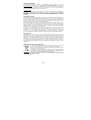Thrustmaster T-WIRELESS 3-IN-1 El manual del propietario
- Categoría
- Controles de juego
- Tipo
- El manual del propietario
La página se está cargando ...
La página se está cargando ...
La página se está cargando ...
La página se está cargando ...
La página se está cargando ...
La página se está cargando ...
La página se está cargando ...
La página se está cargando ...
La página se está cargando ...
La página se está cargando ...
La página se está cargando ...
La página se está cargando ...
La página se está cargando ...
La página se está cargando ...
La página se está cargando ...
La página se está cargando ...
La página se está cargando ...
La página se está cargando ...
La página se está cargando ...
La página se está cargando ...
La página se está cargando ...
La página se está cargando ...
La página se está cargando ...
La página se está cargando ...
La página se está cargando ...
La página se está cargando ...
La página se está cargando ...
La página se está cargando ...
La página se está cargando ...
La página se está cargando ...
La página se está cargando ...

1/6
Compatible: PC – PlayStation® 3 – PlayStation® 2
Manual del usuario
CARACTERÍSTICAS TÉCNICAS
1. 2 motores de vibración
(para PlayStation® 2)
2. 8 botones de acción
3. Botones SELECT y START
4. 2 mini-sticks analógicos / 2 botones de acción
digitales
5. D-Pad
6. Botón MAPPING (para programación)
7. Botón HOME para PlayStation® 3
y Analog/Digital para PlayStation® 1 y 2
8. Botón CONNECT del gamepad
9. Conector Gameport de PS2 en
receptor inalámbrico
10. Conector USB para PC y PS3 en
receptor inalámbrico
11. LED del gamepad
12. Botón CONNECT del receptor
(con LED)
13. Interruptores POWER y MOTORS
14. Compartimento de las pilas

2/6
INSTALACIÓN DE LAS PILAS
Inserta 3 pilas de 1,5 V tipo LR03 / AAA en el compartimento de las pilas situado en la parte trasera del
gamepad (14).
VISTA GENERAL
• Interruptor POWER (13):
- Posición OFF = el gamepad está apagado (y no utiliza las pilas).
- Posición ON = el gamepad está encendido.
• Interruptor MOTORS (13):
- Posición OFF = el modo de vibración está desactivado (utiliza menos energía de las pilas).
- Posición ON = el modo de vibración está activado (utiliza más energía de las pilas).
• Botones CONNECT (8 y 12)
La conexión entre el gamepad y el receptor se establece automáticamente.
Esos 2 botones te permiten establecer una conexión en caso de fallo o al utilizar más de un gamepad
T-Wireless al mismo tiempo.
- Ambos LED están encendidos = hay señal entre el gamepad y el receptor.
- Ambos LED parpadean rápidamente = no hay señal entre el gamepad y el receptor.
- Ambos LED están apagados = el gamepad está en modo reposo o apagado.
- Ambos LED parpadean lentamente = cambia las pilas.
• MODO REPOSO:
- El gamepad se apaga automáticamente después de 5 minutos de inactividad.
- Para reactivarlo, pulsa el botón START.
PLAYSTATION® 2
INSTALACIÓN EN PLAYSTATION® 2
1. Enchufa el conector Gameport (9) de PS2 del receptor al puerto número 1 de la consola.
2. Enciende la consola.
3. Enciende el gamepad utilizando el interruptor POWER ON (13).
4. Ejecuta el juego.
¡Ya estás listo para jugar!
ATENCIÓN: NO ENCHUFES NUNCA EL CABLE USB (10) A LA PLAYSTATION® 2
(para evitar el riesgo de dañar el gamepad o la consola)

3/6
PLAYSTATION® 3
INSTALACIÓN EN PLAYSTATION® 3
1. Enchufa el conector USB del receptor (10) al puerto USB número 1 de la consola.
2. Enciende la consola.
3. Enciende el gamepad utilizando el interruptor POWER ON (13).
4. Ejecuta el juego.
¡Ya estás listo para jugar!
UTILIZACIÓN DEL BOTÓN “HOME” (7)
El botón HOME del gamepad te permite salir del juego, acceder a los menús y apagar directamente el
sistema PlayStation®3.
NOTAS IMPORTANTES PARA PLAYSTATION® 3
- En PlayStation® 3, el gamepad T-Wireless sólo es compatible con juegos de PlayStation® 3 (y no
funcionará con los juegos de PlayStation® 2).
- El gamepad T-Wireless no incluye sensor de movimiento.
- En modo “1 Jugador”: Si el gamepad oficial está encendido, debes cambiarlo al “puerto de gamepad 2”
para que el gamepad T-Wireless funcione.
PC
INSTALACIÓN EN PC
1. Enchufa el conector USB (10) del receptor a uno de los puertos USB del ordenador. Windows® XP
o Vista detectarán automáticamente el nuevo dispositivo.
2. Enciende el gamepad utilizando el interruptor POWER ON (13).
3. Haz clic en Inicio/Configuración/Panel de control y haz doble clic en Dispositivos de juego (u
Opciones de juego, dependiendo del sistema operativo).
El cuadro de dialogo Dispositivos de juego muestra el nombre del gamepad con el estado OK.
4. En el Panel de control, haz clic en Propiedades probar y visualizar los botones, el D-Pad y los
mini-sticks.
¡Ya estás listo para jugar!

4/6
FUNCIONES AVANZADAS
PROGRAMACIÓN DE BOTONES / MINI-STICKS / D-PAD
Todos los botones progresivos (en PS2 y PS3) o los botones digitales (en PC), direcciones de los mini-
sticks y del D-Pad se pueden intercambiar utilizando el botón MAPPING (6).
• Ejemplos de aplicaciones posibles:
- Intercambiar las funciones de los botones
- Intercambiar los 2 mini-sticks
(en este caso, debes mapear las 4 direcciones del primer mini-stick en las 4 direcciones del
segundo)
- Intercambiar el D-Pad con un mini-stick
(en este caso, debes mapear las 4 direcciones del D-Pad en las 4 direcciones del mini-stick en
cuestión).
• Procedimiento de programación/intercambio:
Pasos Acción
LED (11)
(en el gamepad)
1 Pulsa y suelta el botón MAPPING (6)
PARPADEA
LENTAMENTE
2 Pulsa y suelta el botón o dirección a intercambiar
PARPADEA
RÁPIDAMENTE
3
Pulsa y suelta el botón o dirección en el que deseas colocar la
función
ENCENDIDO
Las dos funciones están intercambiadas.
• Para volver a la programación “predeterminada” (para borrar toda la programación):
Pasos Acción
LED (11)
(en el gamepad)
1 Pulsa y mantén el botón MAPPING (6) durante 2 segundos
PARPADEA
LENTAMENTE
2 Suelta el botón MAPPING (6) ENCENDIDO
La programación se ha borrado.
Ten en cuenta que la programación también desaparece cada vez que el gamepad se
desconecta, o cuando se reinicia el gamepad o la consola.
UTILIZACIÓN DE MÁS DE UN GAMEPAD T-WIRELESS AL MISMO TIEMPO
(En modo multijugador)
Puedes utilizar hasta 4 gamepad T-Wireless al mismo tiempo (en modo multijugador).
Para ello, la detección de canales debe llevarse a cabo manualmente, como se describe más abajo.
• Procedimiento:
- Durante 2 segundos, pulsa y mantén pulsados simultáneamente los 2 botones CONNECT en el
gamepad y en el receptor que desees utilizar (8 y 12).
- Repite este procedimiento para otros jugadores.
Una vez establecida una conexión, los LED dejan de parpadear y permanecen encendidos.

5/6
RESOLUCIÓN DE PROBLEMAS Y AVISOS
• Mi gamepad no funciona correctamente o parece no estar calibrado adecuadamente:
- En caso de funcionamiento incorrecto durante la utilización debido a emisiones electrostáticas, sal del
juego, apaga el gamepad y desenchufa el dispositivo de la consola o PC. Continúa el juego normal
volviendo a enchufar el dispositivo, luego enciende el gamepad y vuelve a ejecutar el juego.
- No muevas nunca los mini-sticks al conectar el gamepad (para evitar problemas de calibración).
• No puedo configurar mi gamepad:
- En el menú “Opciones/Mando/Gamepad” del juego: selecciona la configuración más apropiada.
- Para más información consulta la ayuda online o el manual del usuario del juego.
- También puedes utilizar la función de “programación” del gamepad para resolver este tipo de
problema.
Cuando hayas terminado de utilizar el gamepad, es recomendable que siempre pongas el
interruptor POWER (13) del gamepad en la posición OFF (para aumentar la vida de las pilas).
SOPORTE TÉCNICO
Si encuentras un problema con tu producto, visita http://ts.thrustmaster.com y haz clic en Technical
Support. Desde allí podrás acceder a distintas utilidades (preguntas frecuentes (Frequently Asked
Questions, FAQ), las últimas versiones de controladores y software) que pueden ayudarte a resolver tu
problema. Si el problema persiste, puedes contactar con el servicio de soporte técnico de los productos
de Thrustmaster (“Soporte Técnico”):
Por correo electrónico:
Para utilizar el soporte técnico por correo electrónico, primero debes registrarte online. La información
que proporciones ayudará a los agentes a resolver más rápidamente tu problema. Haz clic en
Registration en la parte izquierda de la página de Soporte técnico y sigue las instrucciones en pantalla.
Si ya te has registrado, rellena los campos Username y Password y después haz clic en Login.
Por teléfono:
España
901988060
Precio de una llamada telefónica local
de lunes a viernes
de 13:00 a 17:00 y de 18:00 a 22:00

6/6
INFORMACIÓN DE GARANTÍA
En todo el mundo, Guillemot Corporation S.A. (“Guillemot”) garantiza al consumidor que este producto
de Thrustmaster estará libre de defectos materiales y fallos de fabricación por un periodo de dos (2)
años a partir de la fecha de compra original. Si el producto pareciera estar defectuoso durante el periodo
de garantía, contacte inmediatamente con el Soporte Técnico, que le indicará el procedimiento a seguir.
Si el defecto se confirma, el producto debe devolverse a su lugar de compra (o a cualquier otro lugar
indicado por el Soporte Técnico).
Dentro del contexto de esta garantía, el producto defectuoso del consumidor será reparado o
reemplazado, a elección del Soporte Técnico. En los casos que lo autorice la ley aplicable, toda la
responsabilidad de Guillemot y de sus filiales (incluyendo sobre daños indirectos) está limitada a la
reparación o sustitución del producto de Thrustmaster. Los derechos legales del consumidor con
respecto a la legislación aplicable a la venta de bienes de consumo no se ven afectados por esta
garantía.
Esta garantía no se aplicará: (1) si el producto ha sido modificado, abierto, alterado, o ha sufrido daños
como resultado de una utilización inapropiada u ofensiva, negligencia, accidente, desgaste normal, o
cualquier otra causa no relacionada con un defecto material o fallo de fabricación; (2) en caso de no
cumplimiento de las instrucciones proporcionadas por el Soporte Técnico; (3) a software no publicado
por Guillemot, o sea, a software que está sujeto a una garantía específica proporcionada por su
fabricante.
COPYRIGHT
© 2007 Guillemot Corporation S.A. Todos los derechos reservados. Thrustmaster® es una marca
registrada de Guillemot Corporation S.A. PlayStation® es una marca registrada de Sony Computer
Entertainment, Inc. Este producto no está avalado ni licenciado oficialmente por Sony Computer
Entertainment, Inc. Windows® y Windows® XP son marcas comerciales registradas de Microsoft
Corporation en Estados Unidos y/o en otros países. Pentium® es una marca comercial registrada de
Intel Corporation. Todas las demás marcas comerciales y nombres de marca se reconocen aquí y son
propiedad de sus respectivos dueños. Ilustraciones no definitivas. Los contenidos, diseños y
especificaciones están sujetos a cambios sin previo aviso y pueden variar de un país a otro. Hecho en
China.
RECOMENDACIÓN DE PROTECCIÓN AMBIENTAL
Al terminar su vida útil, este producto no debe tirarse en un contenedor de
basuras estándar, sino que debe dejarse en un punto de recogida de
desechos eléctricos y equipamiento electrónico para ser reciclado.
Esto viene confirmado por el símbolo que se encuentra en el producto,
manual del usuario o embalaje.
Dependiendo de sus características, los materiales pueden reciclarse.
Mediante el reciclaje y otras formas de procesamiento de los desechos
eléctricos y el equipamiento electrónico puedes contribuir de forma
significativa a ayudar a proteger el medio ambiente.
Contacta con las autoridades locales para más información sobre el
punto de recogida más cercano.
FAQ, consejos y controladores disponibles en www.thrustmaster.com
La página se está cargando ...
La página se está cargando ...
La página se está cargando ...
La página se está cargando ...
La página se está cargando ...
La página se está cargando ...
Transcripción de documentos
Compatible: PC – PlayStation® 3 – PlayStation® 2 Manual del usuario CARACTERÍSTICAS TÉCNICAS 1. 2 motores de vibración (para PlayStation® 2) 2. 8 botones de acción 3. Botones SELECT y START 4. 2 mini-sticks analógicos / 2 botones de acción digitales 5. D-Pad 6. Botón MAPPING (para programación) 7. Botón HOME para PlayStation® 3 y Analog/Digital para PlayStation® 1 y 2 1/6 8. 9. 10. 11. 12. 13. 14. Botón CONNECT del gamepad Conector Gameport de PS2 en receptor inalámbrico Conector USB para PC y PS3 en receptor inalámbrico LED del gamepad Botón CONNECT del receptor (con LED) Interruptores POWER y MOTORS Compartimento de las pilas INSTALACIÓN DE LAS PILAS Inserta 3 pilas de 1,5 V tipo LR03 / AAA en el compartimento de las pilas situado en la parte trasera del gamepad (14). VISTA GENERAL • Interruptor POWER (13): - Posición OFF = el gamepad está apagado (y no utiliza las pilas). - Posición ON = el gamepad está encendido. • Interruptor MOTORS (13): - Posición OFF = el modo de vibración está desactivado (utiliza menos energía de las pilas). - Posición ON = el modo de vibración está activado (utiliza más energía de las pilas). • Botones CONNECT (8 y 12) La conexión entre el gamepad y el receptor se establece automáticamente. Esos 2 botones te permiten establecer una conexión en caso de fallo o al utilizar más de un gamepad T-Wireless al mismo tiempo. - Ambos LED están encendidos = hay señal entre el gamepad y el receptor. - Ambos LED parpadean rápidamente = no hay señal entre el gamepad y el receptor. - Ambos LED están apagados = el gamepad está en modo reposo o apagado. - Ambos LED parpadean lentamente = cambia las pilas. • MODO REPOSO: - El gamepad se apaga automáticamente después de 5 minutos de inactividad. - Para reactivarlo, pulsa el botón START. PLAYSTATION® 2 INSTALACIÓN EN PLAYSTATION® 2 1. 2. 3. 4. Enchufa el conector Gameport (9) de PS2 del receptor al puerto número 1 de la consola. Enciende la consola. Enciende el gamepad utilizando el interruptor POWER ON (13). Ejecuta el juego. ¡Ya estás listo para jugar! ATENCIÓN: NO ENCHUFES NUNCA EL CABLE USB (10) A LA PLAYSTATION® 2 (para evitar el riesgo de dañar el gamepad o la consola) 2/6 PLAYSTATION® 3 INSTALACIÓN EN PLAYSTATION® 3 1. 2. 3. 4. Enchufa el conector USB del receptor (10) al puerto USB número 1 de la consola. Enciende la consola. Enciende el gamepad utilizando el interruptor POWER ON (13). Ejecuta el juego. ¡Ya estás listo para jugar! UTILIZACIÓN DEL BOTÓN “HOME” (7) El botón HOME del gamepad te permite salir del juego, acceder a los menús y apagar directamente el sistema PlayStation®3. NOTAS IMPORTANTES PARA PLAYSTATION® 3 - En PlayStation® 3, el gamepad T-Wireless sólo es compatible con juegos de PlayStation® 3 (y no funcionará con los juegos de PlayStation® 2). - El gamepad T-Wireless no incluye sensor de movimiento. - En modo “1 Jugador”: Si el gamepad oficial está encendido, debes cambiarlo al “puerto de gamepad 2” para que el gamepad T-Wireless funcione. PC INSTALACIÓN EN PC 1. Enchufa el conector USB (10) del receptor a uno de los puertos USB del ordenador. Windows® XP o Vista detectarán automáticamente el nuevo dispositivo. 2. Enciende el gamepad utilizando el interruptor POWER ON (13). 3. Haz clic en Inicio/Configuración/Panel de control y haz doble clic en Dispositivos de juego (u Opciones de juego, dependiendo del sistema operativo). El cuadro de dialogo Dispositivos de juego muestra el nombre del gamepad con el estado OK. 4. En el Panel de control, haz clic en Propiedades probar y visualizar los botones, el D-Pad y los mini-sticks. ¡Ya estás listo para jugar! 3/6 FUNCIONES AVANZADAS PROGRAMACIÓN DE BOTONES / MINI-STICKS / D-PAD Todos los botones progresivos (en PS2 y PS3) o los botones digitales (en PC), direcciones de los ministicks y del D-Pad se pueden intercambiar utilizando el botón MAPPING (6). • Ejemplos de aplicaciones posibles: - Intercambiar las funciones de los botones - Intercambiar los 2 mini-sticks (en este caso, debes mapear las 4 direcciones del primer mini-stick en las 4 direcciones del segundo) - Intercambiar el D-Pad con un mini-stick (en este caso, debes mapear las 4 direcciones del D-Pad en las 4 direcciones del mini-stick en cuestión). • Procedimiento de programación/intercambio: Pasos Acción 1 Pulsa y suelta el botón MAPPING (6) 2 Pulsa y suelta el botón o dirección a intercambiar 3 Pulsa y suelta el botón o dirección en el que deseas colocar la función Las dos funciones están intercambiadas. LED (11) (en el gamepad) PARPADEA LENTAMENTE PARPADEA RÁPIDAMENTE ENCENDIDO • Para volver a la programación “predeterminada” (para borrar toda la programación): LED (11) Pasos Acción (en el gamepad) PARPADEA 1 Pulsa y mantén el botón MAPPING (6) durante 2 segundos LENTAMENTE 2 Suelta el botón MAPPING (6) ENCENDIDO La programación se ha borrado. Ten en cuenta que la programación también desaparece cada vez que el gamepad se desconecta, o cuando se reinicia el gamepad o la consola. UTILIZACIÓN DE MÁS DE UN GAMEPAD T-WIRELESS AL MISMO TIEMPO (En modo multijugador) Puedes utilizar hasta 4 gamepad T-Wireless al mismo tiempo (en modo multijugador). Para ello, la detección de canales debe llevarse a cabo manualmente, como se describe más abajo. • Procedimiento: - Durante 2 segundos, pulsa y mantén pulsados simultáneamente los 2 botones CONNECT en el gamepad y en el receptor que desees utilizar (8 y 12). - Repite este procedimiento para otros jugadores. Una vez establecida una conexión, los LED dejan de parpadear y permanecen encendidos. 4/6 RESOLUCIÓN DE PROBLEMAS Y AVISOS • Mi gamepad no funciona correctamente o parece no estar calibrado adecuadamente: - En caso de funcionamiento incorrecto durante la utilización debido a emisiones electrostáticas, sal del juego, apaga el gamepad y desenchufa el dispositivo de la consola o PC. Continúa el juego normal volviendo a enchufar el dispositivo, luego enciende el gamepad y vuelve a ejecutar el juego. - No muevas nunca los mini-sticks al conectar el gamepad (para evitar problemas de calibración). • No puedo configurar mi gamepad: - En el menú “Opciones/Mando/Gamepad” del juego: selecciona la configuración más apropiada. - Para más información consulta la ayuda online o el manual del usuario del juego. - También puedes utilizar la función de “programación” del gamepad para resolver este tipo de problema. Cuando hayas terminado de utilizar el gamepad, es recomendable que siempre pongas el interruptor POWER (13) del gamepad en la posición OFF (para aumentar la vida de las pilas). SOPORTE TÉCNICO Si encuentras un problema con tu producto, visita http://ts.thrustmaster.com y haz clic en Technical Support. Desde allí podrás acceder a distintas utilidades (preguntas frecuentes (Frequently Asked Questions, FAQ), las últimas versiones de controladores y software) que pueden ayudarte a resolver tu problema. Si el problema persiste, puedes contactar con el servicio de soporte técnico de los productos de Thrustmaster (“Soporte Técnico”): Por correo electrónico: Para utilizar el soporte técnico por correo electrónico, primero debes registrarte online. La información que proporciones ayudará a los agentes a resolver más rápidamente tu problema. Haz clic en Registration en la parte izquierda de la página de Soporte técnico y sigue las instrucciones en pantalla. Si ya te has registrado, rellena los campos Username y Password y después haz clic en Login. Por teléfono: España 901988060 Precio de una llamada telefónica local 5/6 de lunes a viernes de 13:00 a 17:00 y de 18:00 a 22:00 INFORMACIÓN DE GARANTÍA En todo el mundo, Guillemot Corporation S.A. (“Guillemot”) garantiza al consumidor que este producto de Thrustmaster estará libre de defectos materiales y fallos de fabricación por un periodo de dos (2) años a partir de la fecha de compra original. Si el producto pareciera estar defectuoso durante el periodo de garantía, contacte inmediatamente con el Soporte Técnico, que le indicará el procedimiento a seguir. Si el defecto se confirma, el producto debe devolverse a su lugar de compra (o a cualquier otro lugar indicado por el Soporte Técnico). Dentro del contexto de esta garantía, el producto defectuoso del consumidor será reparado o reemplazado, a elección del Soporte Técnico. En los casos que lo autorice la ley aplicable, toda la responsabilidad de Guillemot y de sus filiales (incluyendo sobre daños indirectos) está limitada a la reparación o sustitución del producto de Thrustmaster. Los derechos legales del consumidor con respecto a la legislación aplicable a la venta de bienes de consumo no se ven afectados por esta garantía. Esta garantía no se aplicará: (1) si el producto ha sido modificado, abierto, alterado, o ha sufrido daños como resultado de una utilización inapropiada u ofensiva, negligencia, accidente, desgaste normal, o cualquier otra causa no relacionada con un defecto material o fallo de fabricación; (2) en caso de no cumplimiento de las instrucciones proporcionadas por el Soporte Técnico; (3) a software no publicado por Guillemot, o sea, a software que está sujeto a una garantía específica proporcionada por su fabricante. COPYRIGHT © 2007 Guillemot Corporation S.A. Todos los derechos reservados. Thrustmaster® es una marca registrada de Guillemot Corporation S.A. PlayStation® es una marca registrada de Sony Computer Entertainment, Inc. Este producto no está avalado ni licenciado oficialmente por Sony Computer Entertainment, Inc. Windows® y Windows® XP son marcas comerciales registradas de Microsoft Corporation en Estados Unidos y/o en otros países. Pentium® es una marca comercial registrada de Intel Corporation. Todas las demás marcas comerciales y nombres de marca se reconocen aquí y son propiedad de sus respectivos dueños. Ilustraciones no definitivas. Los contenidos, diseños y especificaciones están sujetos a cambios sin previo aviso y pueden variar de un país a otro. Hecho en China. RECOMENDACIÓN DE PROTECCIÓN AMBIENTAL Al terminar su vida útil, este producto no debe tirarse en un contenedor de basuras estándar, sino que debe dejarse en un punto de recogida de desechos eléctricos y equipamiento electrónico para ser reciclado. Esto viene confirmado por el símbolo que se encuentra en el producto, manual del usuario o embalaje. Dependiendo de sus características, los materiales pueden reciclarse. Mediante el reciclaje y otras formas de procesamiento de los desechos eléctricos y el equipamiento electrónico puedes contribuir de forma significativa a ayudar a proteger el medio ambiente. Contacta con las autoridades locales para más información sobre el punto de recogida más cercano. FAQ, consejos y controladores disponibles en www.thrustmaster.com 6/6-
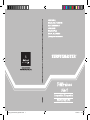 1
1
-
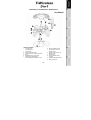 2
2
-
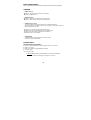 3
3
-
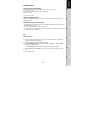 4
4
-
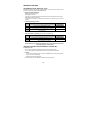 5
5
-
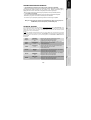 6
6
-
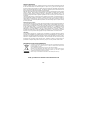 7
7
-
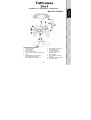 8
8
-
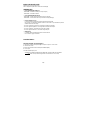 9
9
-
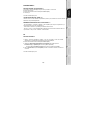 10
10
-
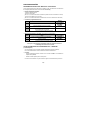 11
11
-
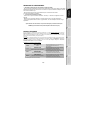 12
12
-
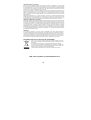 13
13
-
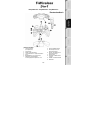 14
14
-
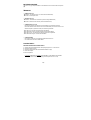 15
15
-
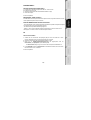 16
16
-
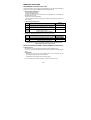 17
17
-
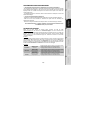 18
18
-
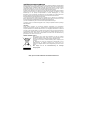 19
19
-
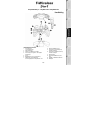 20
20
-
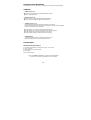 21
21
-
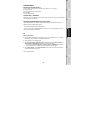 22
22
-
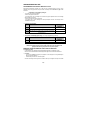 23
23
-
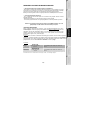 24
24
-
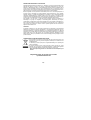 25
25
-
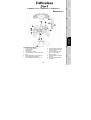 26
26
-
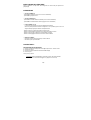 27
27
-
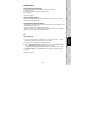 28
28
-
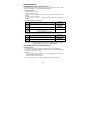 29
29
-
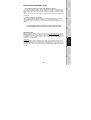 30
30
-
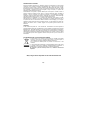 31
31
-
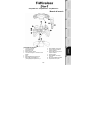 32
32
-
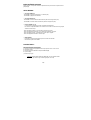 33
33
-
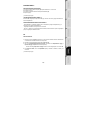 34
34
-
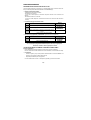 35
35
-
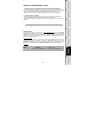 36
36
-
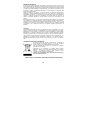 37
37
-
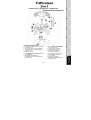 38
38
-
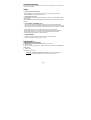 39
39
-
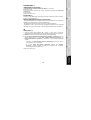 40
40
-
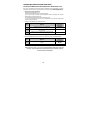 41
41
-
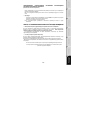 42
42
-
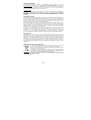 43
43
Thrustmaster T-WIRELESS 3-IN-1 El manual del propietario
- Categoría
- Controles de juego
- Tipo
- El manual del propietario
En otros idiomas
- français: Thrustmaster T-WIRELESS 3-IN-1 Le manuel du propriétaire
- italiano: Thrustmaster T-WIRELESS 3-IN-1 Manuale del proprietario
- English: Thrustmaster T-WIRELESS 3-IN-1 Owner's manual
- Deutsch: Thrustmaster T-WIRELESS 3-IN-1 Bedienungsanleitung
- русский: Thrustmaster T-WIRELESS 3-IN-1 Инструкция по применению
- Nederlands: Thrustmaster T-WIRELESS 3-IN-1 de handleiding
Documentos relacionados
-
Thrustmaster 2960695 Manual de usuario
-
Thrustmaster T-Wireless 3-in-1 Rumble Force Manual de usuario
-
Thrustmaster RUN'N' DRIVE 3-IN-1 El manual del propietario
-
Thrustmaster Run n Drive 3 in 1 - Playstation Manual de usuario
-
Thrustmaster UNIVERSAL CHALLENGE 5-IN-1 El manual del propietario
-
Thrustmaster FERRARI WIRELESS GAMEPAD 430 SCUDERIA El manual del propietario
-
Thrustmaster T-Wireless Black Manual de usuario
-
Thrustmaster FERRARI GAMEPAD 430 SCUDERIA Manual de usuario
-
Thrustmaster T-FLIGHT STICK X El manual del propietario
-
Thrustmaster T.FLIGHT HOTAS X El manual del propietario
Otros documentos
-
FREAKS AND GEEKS Controller Manual de usuario
-
SPEEDLINK Independence 3in1 RF Guía del usuario
-
Hori T.A.C. Grips (PS4-054E) Manual de usuario
-
Hama 51836 Wireless Controller Black Thunder PS3 El manual del propietario
-
Bigben Blu-Ray Remote El manual del propietario
-
Lexibook JG7100 Manual de usuario
-
NGS TANKER Ficha de datos
-
Hama 51835 - Wireless Controller Boomerang PS3 El manual del propietario
-
Logic3 ps3 freebird stealth wireless gamepad El manual del propietario
-
GAMERON G3 PAD FOR PS3 El manual del propietario